家用路由器DNS被劫持如何检测与修复?
最近两三个月,尤其是前几天,不少人发现家里宽带网络变慢,电脑或手机连wifi后,打开网站总跳转到莫名其妙的地方,甚至压根不是想访问的网站。这很可能是你的路由器DNS被改了,遭遇了DNS劫持。引发原因是国内很多家用路由器的DNS配置被篡改,导致网站和App访问异常。下面教你怎么检查和修复这个问题。

DNS劫持是啥?为啥网速慢或跳错网站
正常情况下,你访问网站或App时,设备会问DNS服务器这个网站对应的IP地址是啥,DNS返回正确地址,你就能顺利连上。但DNS劫持是恶意DNS服务器给你返回错误的IP地址,害你连到假网站,或者干脆没法访问目标网站。
怎么检查路由器有没有被劫持
想知道自家路由器中招没?可以按下面步骤检查DNS配置是否被改成以下这些可疑IP(不限于这些):
1. 可疑主DNS IP:122.9.187.125、8.140.21.95、101.37.71.80、47.102.126.197、118.31.55.110、47.109.22.11、47.113.115.236、47.109.47.151、47.108.228.50、39.106.3.116、47.103.220.247、139.196.219.223、121.43.166.60、106.15.3.137。
2. 如果主DNS是上面这些IP,且备用DNS被设成1.1.1.1,基本可以确定路由器被劫持了。
发现问题后,赶紧改DNS设置,用靠谱的地址,下面告诉你怎么弄。
修复路由器DNS设置的步骤
修路由器DNS不难,跟着这几步就能恢复正常网络:
1. 打开浏览器,输入路由器管理地址(一般在路由器底部,比如192.168.1.1),进入登录页面。
2. 输入管理员密码登录(密码忘了可以看路由器底部或说明书)。
3. 进管理后台,找到“路由设置”或“上网设置”,点开“高级选项”。
4. 在DNS设置里,改成以下靠谱的DNS地址:
- 首选DNS:119.29.29.29(腾讯DNS)或223.5.5.5(阿里DNS)。
- 备用DNS:180.76.76.76(百度DNS)、114.114.114.114(114DNS)、8.8.8.8(谷歌DNS)或1.1.1.1(CloudFlare DNS)。
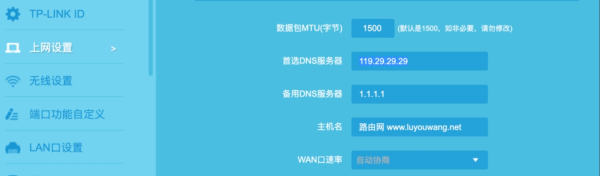
5. 保存设置,路由器可能会重启,之后再试试上网。
首选DNS尽量用国内的,像腾讯或阿里,节点多、解析快。想用国外的DNS(如谷歌或CloudFlare)做备用也行,但可能稍微慢点。
预防DNS劫持的小建议
修好DNS后,还可以做点预防,降低以后中招的概率:
1. 升级路由器固件:进管理后台检查固件版本,更新到最新,修复安全漏洞。
2. 改强密码:路由器管理员密码别用默认的,设个复杂点的,字母数字混搭。
3. 定期检查:每隔一两个月看看DNS设置有没有被偷偷改。
4. 用运营商DNS:如果不想折腾,直接用宽带运营商给的DNS地址,也很稳定。
按这些步骤检查和设置,家里的网络应该能恢复正常,浏览网页也更安全啦!














